在 Rank Math 添加 OpenGraph 元数据并不复杂,插件已经为你准备好了相关设置项,只要根据实际情况去简单设置一下即可。
Rank Math 的 OpenGraph 元数据能够为 Facebook 和 Twitter提供吸引点击的社交媒体内容。还有 WooCommerce 产品 SKU(数据是从产品 SKU 抓取的)也添加到 OpenGraph 数据中供展示。
如果你还不知道什么是 OpenGraph,那么你就真的out了。请移步查阅老魏的上一篇文章开放图谱(OpenGraph)是什么,作用及如何添加。特别做外贸网站、跨境电商网站的人特别有用。
Facebook选项
1、Rank Math 的 OpenGraph选项在哪里
定位到:WordPress后台 > Titles&Meta > 右侧找到 Global Meta,下拉后看到
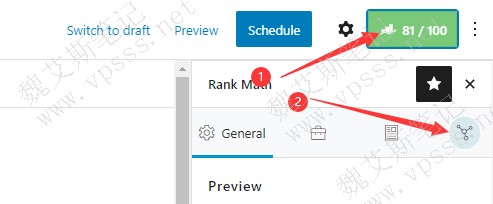
1.1、OpenGraph Thumbnail
如果你没有给文章/页面设置特色图片,当你的网页在 Facebook 上分享时,这里的图片将被用作缩略图。推荐的图像大小为 1200 x 630 像素。
1.2、Twitter Card Type
包括包括大图汇总卡和汇总卡两种,创建新页面时选择的 Twitter 卡片类型,一般推荐选择大图卡。同样适用于未选择卡片类型的页面。
1.3、Social Meta 中的 Facebook Page URL、Facebook Authorship
1.4、Homepage中的 Homepage Title for Facebook、Homepage Description for Facebook、Homepage Thumbnail for Facebook
1.5、你可以在每一篇文章/页面的右侧编辑框中找到社交媒体选项,如下图所示:
2、页面/文章如何设置 OpenGraph
如下图是 Rank Math的某一个页面编辑状态,这时调出 Facebook Preview功能,还能预览和编辑 Twitter。
这里能够自定义编辑的是图片、标题和描述。
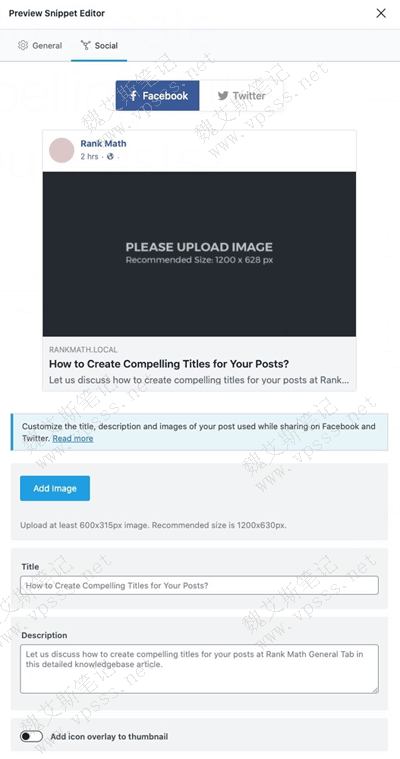
2、图片
当你在 Facebook 上分享网站链接时,Facebook 会在你的网页中找到一个合适的缩略图来展示。因为你编辑文章/页面时,首先考虑的是在考虑图像符合文章和网站上下文内容,然后才是图片在 Facebook 上的外观展示。为了更好的吸睛,老魏建议使用此选项为 Facebook 选择图像,点击添加图像按钮打开媒体库去选择或添加一张新图片。
3、标题
标题是设置共享帖子标题的地方。标题显示在图像正下方,对于获得良好的点击率有很大关系,用户的注意力往往先注意到图像,然后再看标题与自己想要的意思是否与他们相关。
一开始可能你会为 title 和 og:title 使用同的标题,但是从二者的具体使用环境来说是错误的。建议为你的社交媒体制作一个不同的标题,而不是重复使用你为搜索引擎创建的标题。
4、描述
描述通常出现在标题下方,能投提高与文章的相关性。
在社交媒体上用户主要看图片和标题来决定是否要点击,描述更多时候被忽略了。不过还是建议添加使用。
也就是说 SEO 元描述和社交媒体元描述的意图不同,老魏建议区别对待,分别填写不同内容。
5、Rank Math免费版即可轻松预览
Rank Math 免费版为社交媒体提供了实时预览,操作设置完成后都能查看使用你的配置生成的 Facebook 帖子的预览。
6、将图标叠加添加到缩略图
Rank Math 在你的图像上叠加图标,使其看起来像视频或可播放的 GIF。启用后下方会出现两个选项。
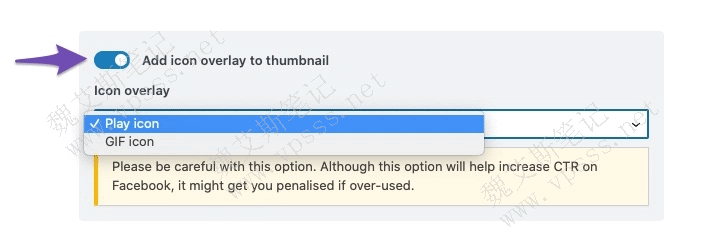
- play icon:在你的图像上叠加播放按钮
- GIF icon:在你的图像上叠加 gif 按钮
最后出来的效果如下图所示:
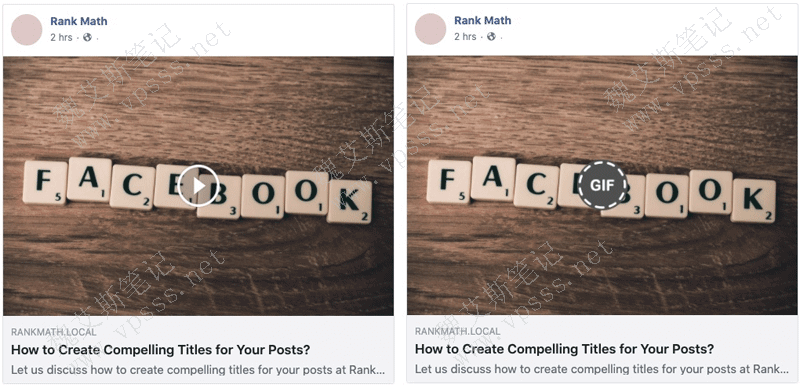
这两个仅仅是按钮,不代表真的是视频和 gif图片。目的是用来吸引访客点击,这里面就有说道了。
Facebook 对于给访客带来不好体验的页面采取了比较严厉的惩罚措施(比如减少推荐次数)。为避免这种情况,请只在有与页面主题相关的视频或 gif 动画的页面上使用叠加图标。还要保在页面的开头而不是结尾有视频或 gif。
Twitter选项
切换到 Twitter 之后,设置项目与 Facebook几乎一样,也可以直接选择使用 Facebook的数据,十分方便。
Twitter 允许多种不同类型的卡片内容:带有大图像的摘要卡片、摘要卡片、应用卡片、播放器卡片。具体卡片不同形式选择大家去看看预览就知道了。
 魏艾斯笔记
魏艾斯笔记